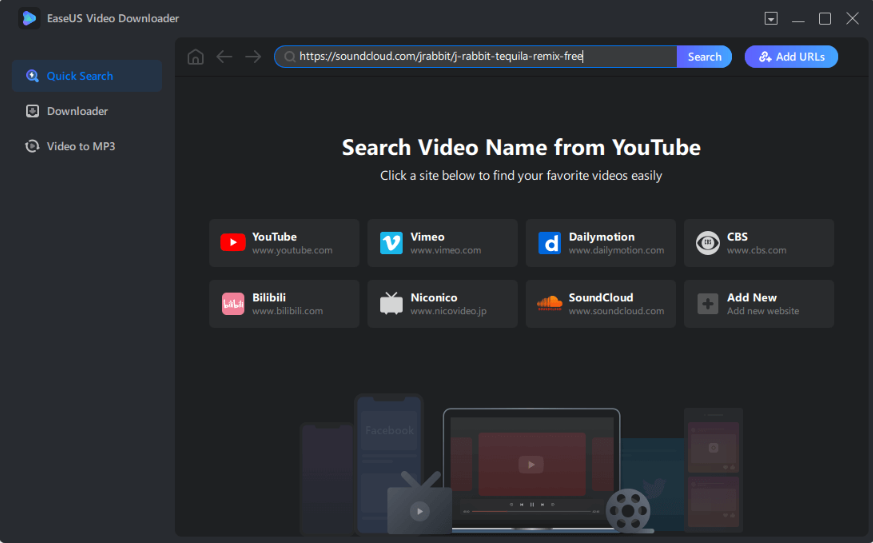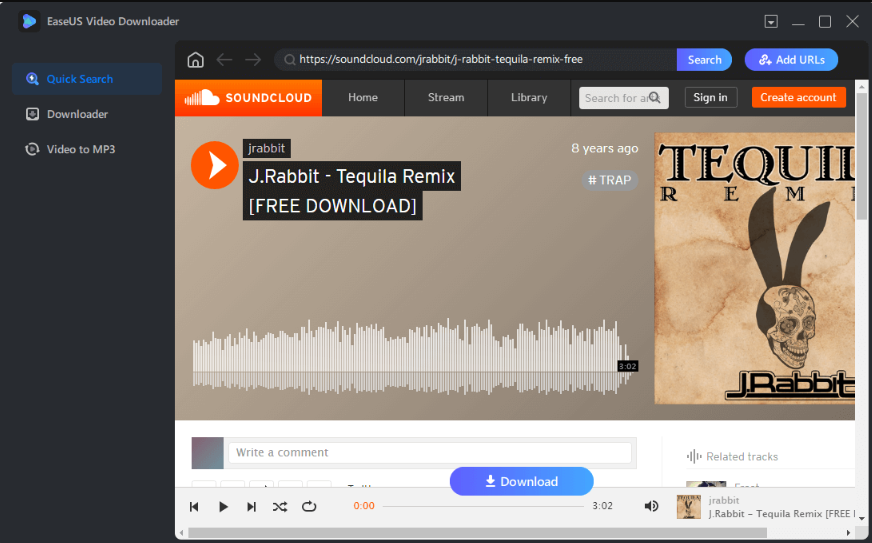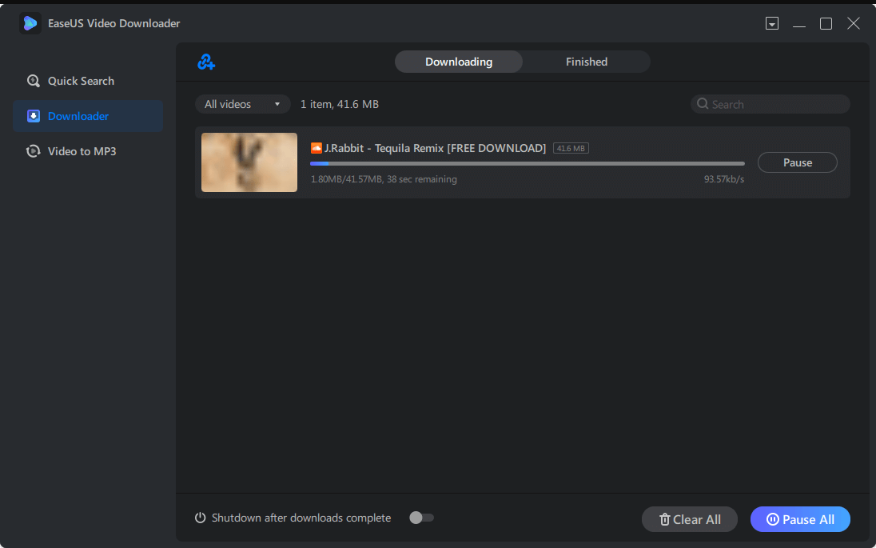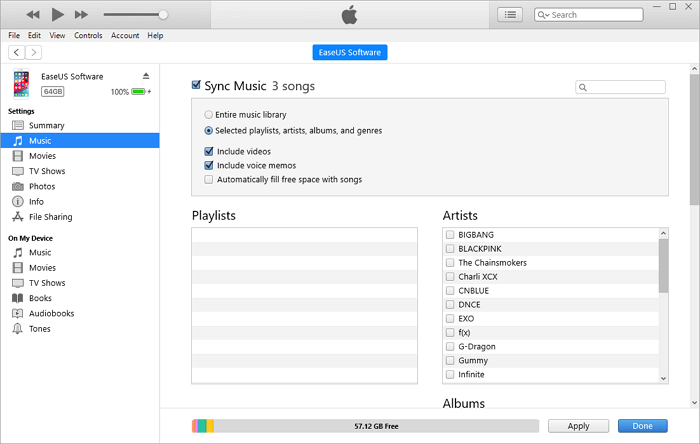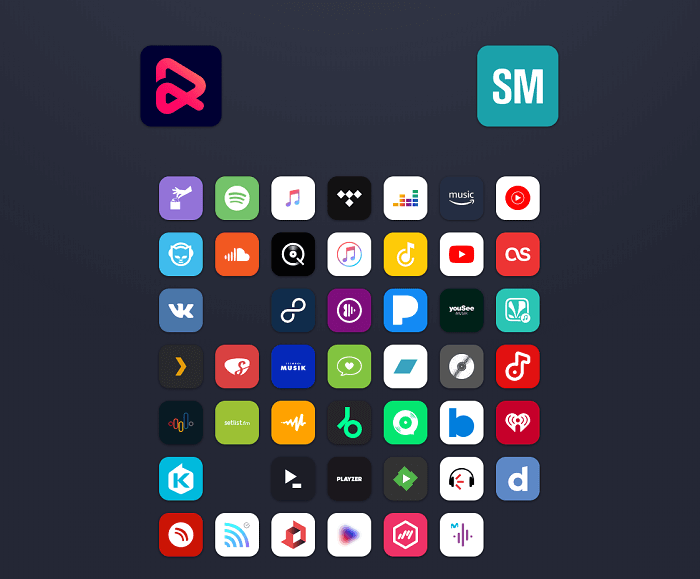Zowel SoundCloud als Apple Music zijn populaire muziekservices die gebruikers een uitgebreide bibliotheek met nummers bieden die bij verschillende smaken passen. Maar er zijn nog steeds enkele verschillen tussen hen. Dergelijke verschillen zijn voornamelijk ingebed in inhoud, aanbeveling, kwaliteit van muziek en andere exclusieve functies. Gezien het feit dat mensen moeten overschakelen naar het gebruik ervan om de beste muziekervaring te krijgen. Dit is ingewikkeld en onhandig. Daarom willen sommigen van jullie die nummers in één app integreren om consequent naar de muziek te luisteren.
Maar helaas laten noch SoundCloud noch Apple Music gebruikers toe om muziek te downloaden en over te zetten naar een andere muziek-app. Je hebt dus enkele speciale tips nodig om SoundCloud-nummers te downloaden en over te zetten naar Apple Music of omgekeerd.
In deze handleiding laten we u zien hoe u SoundCloud-nummers kunt overbrengen naar Apple Music en omgekeerd.
Methode 1. Zet SoundCloud-nummers op Apple Music met EaseUS Video Downloader
Zoals we eerder vermeldden, moet je eerst nummers van SoundCloud downloaden en ze vervolgens uploaden naar Apple Music. Misschien is dit niet de meest directe manier, maar het wordt wel als de veiligste en meest betrouwbare manier beschouwd. Bovendien heb je veel verrassende oogsten. Laten we doorgaan met verkennen.
Om SoundCloud-nummers te downloaden, heb je deze audio- en video-downloader nodig - EaseUS Video Downloader om te helpen. Hiermee kun je snel en gemakkelijk een of meerdere nummers en afspeellijsten van SoundCloud, Dailymotion en andere websites voor het delen van audio vastleggen. Wat nog belangrijker is, is dat de geluidskwaliteit van gedownloade items verliesvrij is.
Bovendien kun je YouTube-video's ook downloaden naar MP4 of MP3. U kunt dus enkele nieuwste muziekvideo's naar MP3 converteren en ze ook uploaden naar uw Apple Music.
Volg deze stappen om SoundCloud-nummers te downloaden:
Stap 1. Start EaseUS Video Downloader. Kopieer de URL van het nummer dat je wilt downloaden van SoundCloud en plak de link in de zoekbalk. Klik op "Zoeken" om verder te gaan.
Stap 2. Vink de inhoud aan die u wilt opslaan en klik op 'Downloaden'.
Stap 3. Wacht tot het downloadproces is voltooid. Ga daarna naar de map die u hebt geselecteerd om het audiobestand te controleren. De audiobestanden zijn meestal in MP3 320kps.
Disclaimer : Dit bericht is beperkt tot persoonlijk gebruik. Het is illegaal om auteursrechtelijk beschermde inhoud op te slaan zonder toestemming van de eigenaar van de inhoud. EaseUS keurt op geen enkele manier inbreuk op het auteursrecht goed.
Synchroniseer gedownloade muziek met Apple Music via iTunes
Zodra je het downloadproces hebt voltooid, kun je gedownloade items synchroniseren met je Apple Music met iTunes.
Stap 1 . Open iTunes op uw computer, ga naar 'Bestand' en selecteer 'Bestand aan bibliotheek toevoegen'.
Stap 2 . Blader naar de gedownloade items en klik op 'Openen'.
Stap 3 . Wacht tot het importproces is voltooid. Sluit vervolgens uw iPhone of iPad aan op uw computer en selecteer het menutabblad Muziek in het linkerdeelvenster.
Stap 4 . Selecteer "Muziek synchroniseren" en kies "Verwijderen en synchroniseren" in het nieuwe iTunes-venster.
Stap 5 . U kunt ervoor kiezen om de "Volledige muziekbibliotheek" of "Geselecteerde afspeellijsten, artiesten, albums en genres" van iTunes naar uw iPhone of iPad te synchroniseren.
Stap 6 . Klik vervolgens op "Toepassen" en vervolgens op "Synchroniseren" om muziek van iTunes naar uw iPhone over te zetten.
Stap 7 . Daarna kunt u de items controleren in Apple Music> Bibliotheek> Nummers.
![Muziek synchroniseren met Apple Music]()
Methode 2. Download SoundCloud-nummers op Apple Music met de FreeYouMusic-app
Een andere manier om SoundCloud-nummers naar Apple Music over te zetten, is door gebruik te maken van een aantal online overdrachtsservices zoals Soundiiz. Het kan uw afspeellijsten en nummers met één klik importeren van SoundCloud naar Apple Music. Maar we hebben het verschillende keren geprobeerd en ontdekken dat het niet zo goed werkt als wordt beweerd. Daarom kunt u in plaats daarvan beter enkele werkbare oplossingen zoals methode 1 gebruiken als u niet te veel tijd wilt verspillen. Als je deze methode eens wilt proberen, zijn hier de stappen:
Stap 1 . Open Soundiiz op uw computer.
Stap 2 . Klik op Platform naar Platform in het linkerdeel van de interface.
Stap 3 . Selecteer SoundCloud als de bronservice en kies de categorieën elementen die u wilt overbrengen door op naast het bijbehorende vak te klikken.
Stap 4 . Selecteer Apple Music als de doelservice.
![Breng SoundCloud-muziek over naar Apple Music met Soundiiz]()
Tot slot
Hopelijk kun je met deze twee methoden SoundCloud-muziek overbrengen naar Apple Music. Zoals u kunt zien, is methode 1 de meest praktische optie, omdat deze door veel gebruikers nuttig is gebleken. Maar het slechte van methode 1 is dat er een relatief complex operatieproces voor nodig is. Als u de voorkeur geeft aan een meer rechtlijnige manier, kunt u Soundiiz proberen, een onstabiele online overdrachtsservice.
![EaseUS Data Recovery Wizard]()
![EaseUS Data Recovery Wizard for Mac]()
![EaseUS Partition Manager Pro]()
![EaseYS Partition Manager Server]()
![EaseUS Todo Backup Workstation]()
![EaseUS Todo Backup Advanced Server]()